PPT如何创建基本维恩关系图呢?本节就介绍了PPT创建基本维恩关系图的详细步骤,还不了解的朋友就跟着小编学习一下吧,希望对你们有所帮助。
1、打开PPT,进入其主界面;
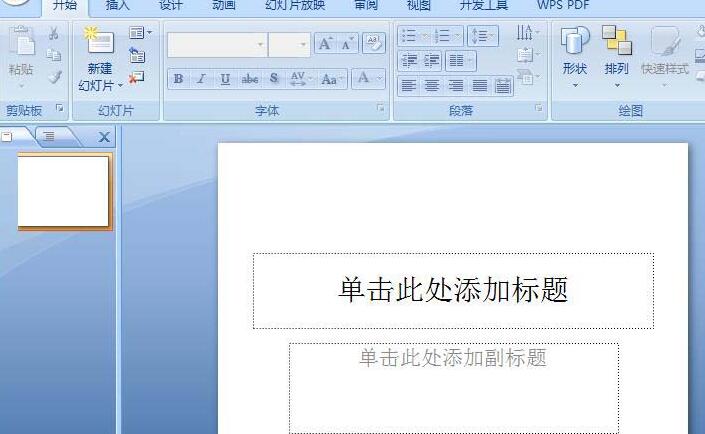
2、把单击此处添加标题和副标题两个输入框删除,点击插入菜单,选择smartart工具;
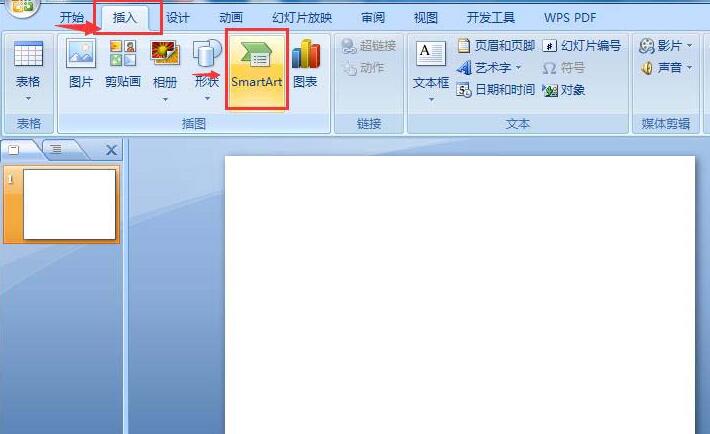
3、打开选择smartart图形页面;
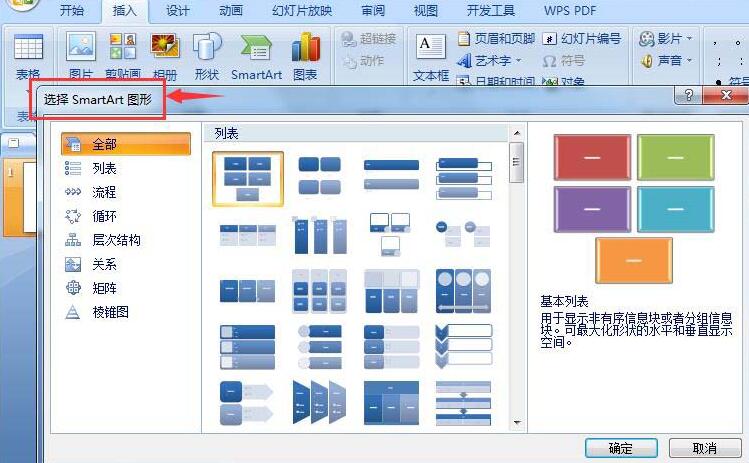
4、找到关系类别,点击基本维恩关系图,按确定;
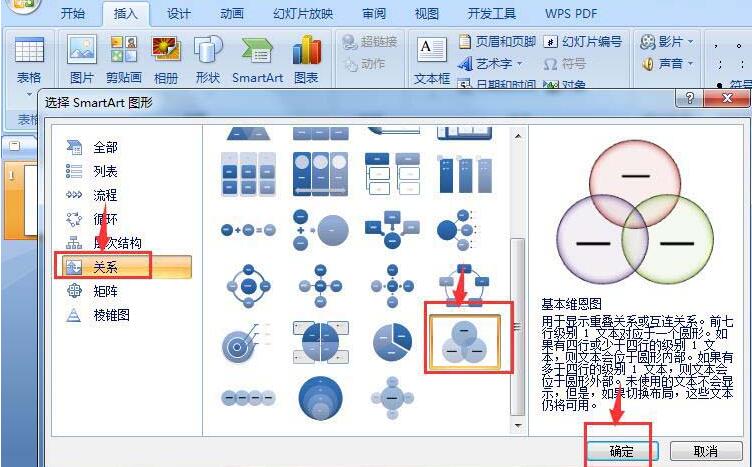
5、插入一个空的基本维恩关系图;
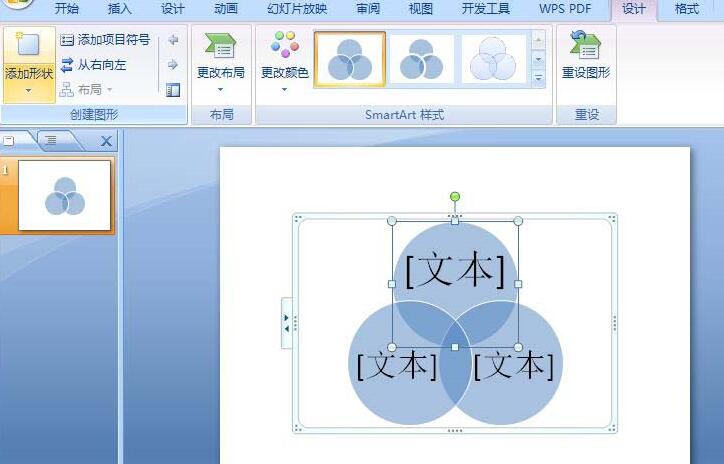
6、给基本维恩关系图填充需要的文字;
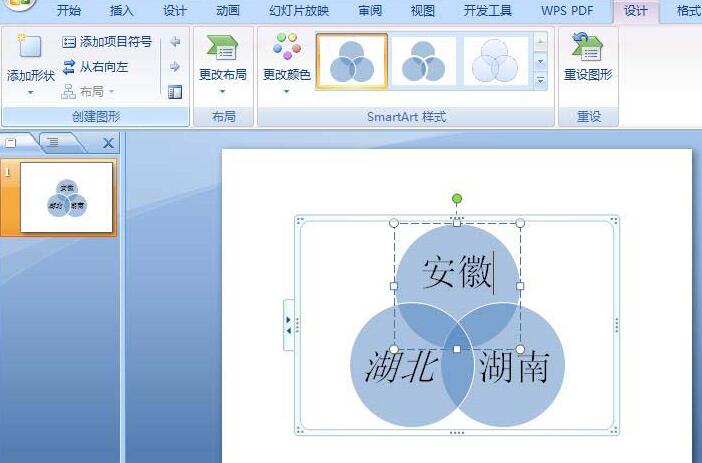
7、点击更改颜色,选择添加一种彩色样式;
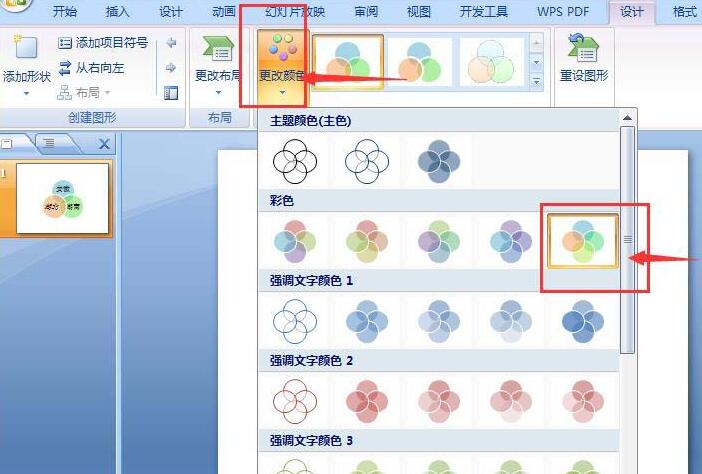
8、我们就在PPT中创建好了一个基本维恩关系图。

快来学习学习PPT创建基本维恩关系图的详细步骤吧,一定会帮到大家的。



 超凡先锋
超凡先锋 途游五子棋
途游五子棋 超级玛丽
超级玛丽 口袋妖怪绿宝石
口袋妖怪绿宝石 地牢求生
地牢求生 原神
原神 凹凸世界
凹凸世界 热血江湖
热血江湖 王牌战争
王牌战争 荒岛求生
荒岛求生 植物大战僵尸无尽版
植物大战僵尸无尽版 第五人格
第五人格 香肠派对
香肠派对 问道2手游
问道2手游




























